تصاویر در انتقال پیام های خاص خیلی مؤثر هستند. در حالی که درج تصاویر در گوگل داکس آسان است، اما در گوگل شیت خیلی ساده نیست. یکی از دلایل این امر این است که سلولهای گوگل شیت خیلی فشرده هستند. با این حال، هنگامی که بتوانید اندازه سلول را متناسب با تصویری که باید درج کنید، تنظیم کنید، کار آسان می شود.درج تصاویر در سلول های گوگل شیت برای ارائه نمودارها و سایر نمایش های بصری اطلاعات مفید است. برای درج یک تصویر در سلولهای گوگل شیت، مراحل ارائه شده در این مطلب سلام دنیا را دنبال کنید.
درج یک تصویر در سلول گوگل شیت
هنگامی که می خواهید تصویری را در یک سلول در گوگل شیت وارد کنید، جابه جایی یا تغییر اندازه آن یک گزینه است. گزینه دیگر این است که بلافاصله تصویری را وارد کنید که اندازه آن متناسب با اندازه سلول باشد. چالش این است که تغییر اندازه تصویر ممکن است در اکثر مواقع کیفیت آن را کاهش دهد. اما ما به شما نشان خواهیم داد که چگونه تصاویر را در یک سلول گوگل شیت قرار دهید و چگونه اندازه سلول ها را با کمک مراحل زیر تغییر دهید:
مرحله 1: فایل گوگل شیت که باید تصویر را به آن اضافه کنید راه اندازی کنید.
مرحله 2: سلولی که باید تصویر را در آن اضافه کنید، انتخاب کنید.
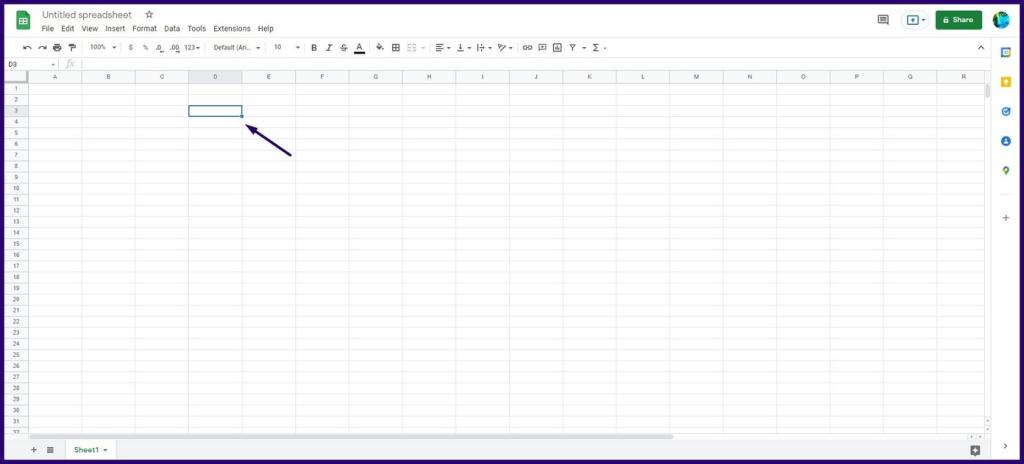
مرحله 3: روی Insert در نوار منو کلیک کنید.
مرحله 4: روی Image کلیک کنید.
مرحله 5: Insert image در سلول را انتخاب کنید تا کادر محاوره ای راه اندازی شود.
مرحله 6: روی منبع تصویر ترجیحی از کادر گفتگو کلیک کنید و تصویری که باید به صفحه گسترده اضافه کنید را انتخاب کنید.
حتما بخوانید: روش افزودن یا حذف گرید لاین (gridlines) در گوگل شیت
مرحله 7: به سراغ تصویر خاص بروید و روی Insert کلیک کنید.
مرحله 8: اگر اندازه سلول برای نمایش مناسب تصویر، بسیار کوچک است، روی برچسب ستونی که تصویر را دارد کلیک راست کنید.
مرحله 9: Resize column را از لیست گزینه ها انتخاب کنید تا یک پنجره بازشو راه اندازی شود که در آن بتوانید مقادیر اندازه را ارائه کنید.
مرحله 10: مقدار اندازه مورد نظر خود را وارد کنید. توجه داشته باشید که هر چه مقداری که ارائه می کنید بیشتر باشد، اندازه ستون بزرگتر است. شما همچنین می توانید انتخاب کنید که ستون را با اندازه داده های ارائه شده مطابقت دهید.
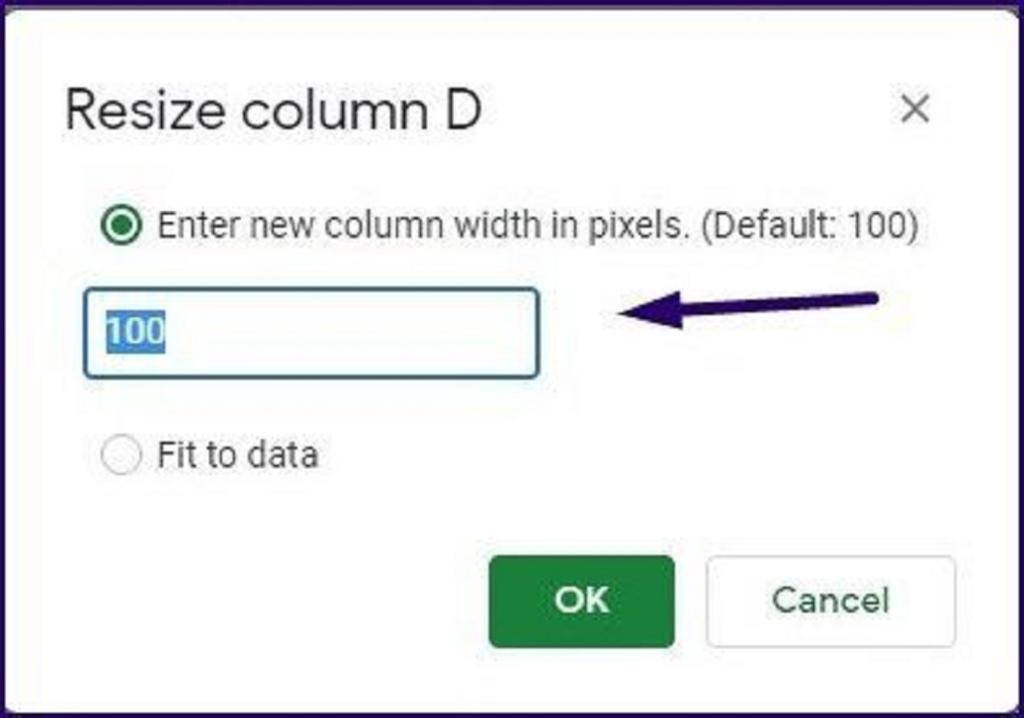
مرحله 11: روی OK کلیک کنید.
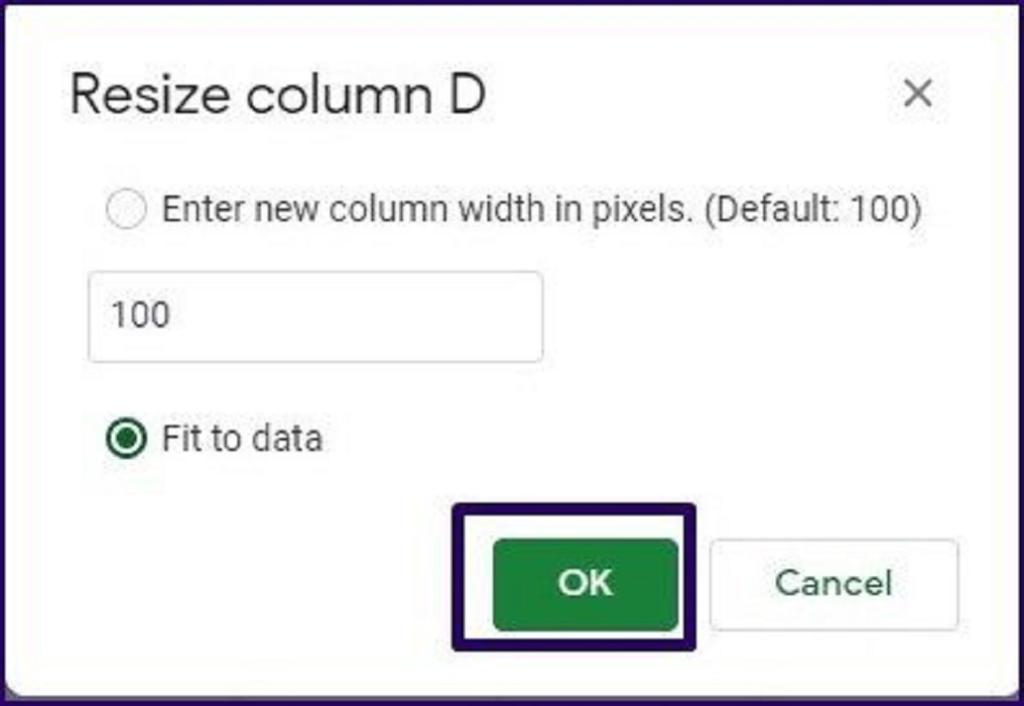
مرحله 12: روی شماره ردیفی که تصویر دارد کلیک راست کنید.
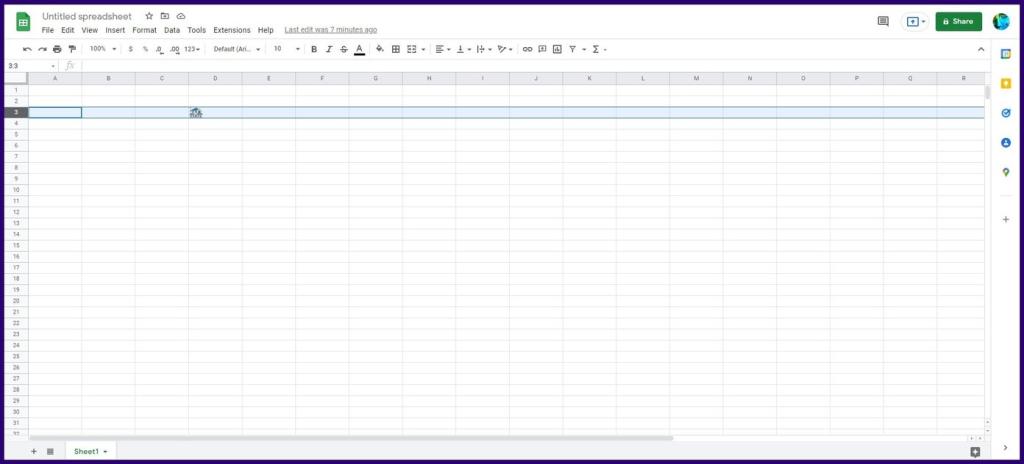
مرحله 13: ردیف Resize را از لیست گزینه ها انتخاب کنید تا یک پنجره بازشو راه اندازی شود که در آن می توانید مقادیر اندازه را ارائه دهید.
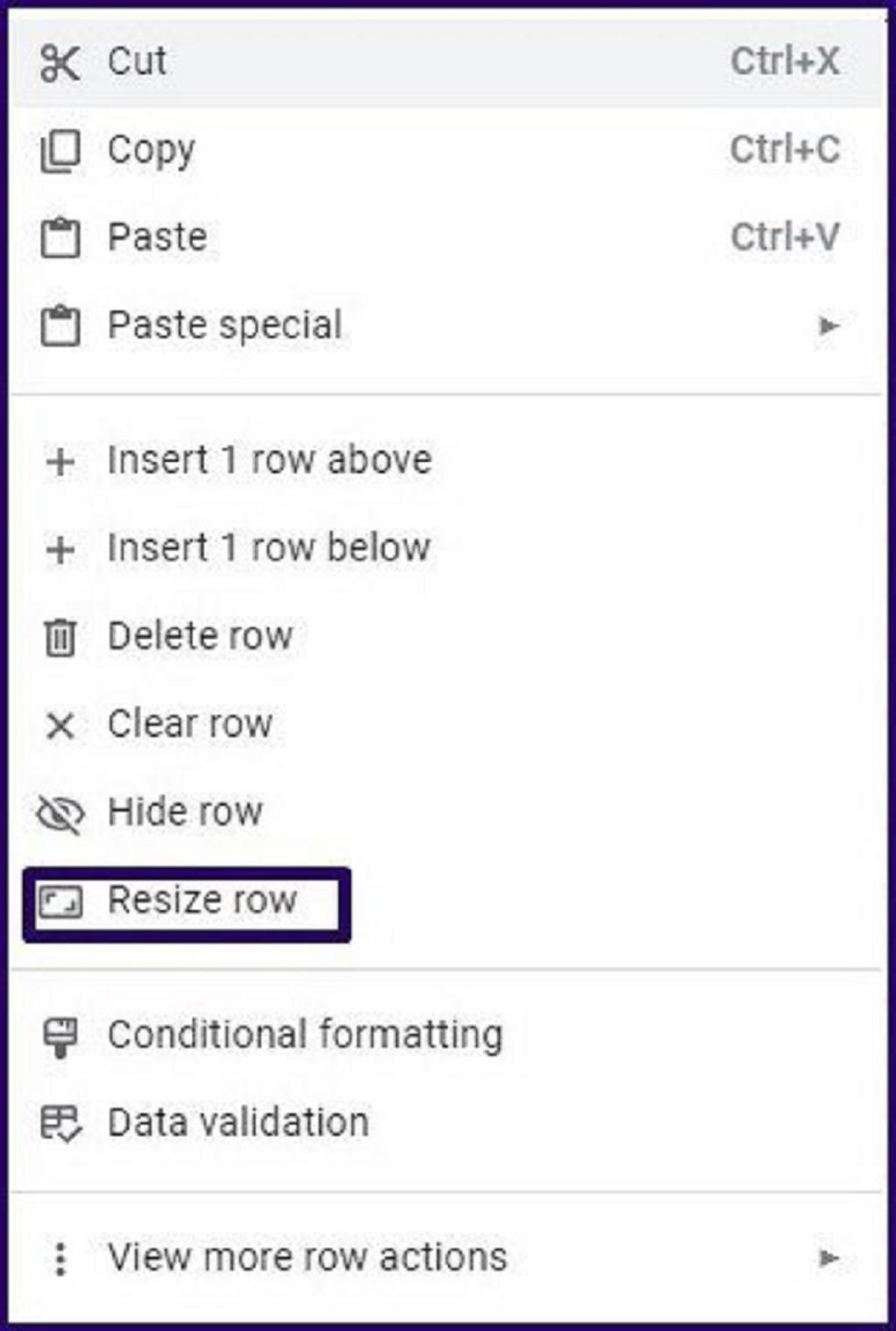
مرحله 14: مقدار اندازه مورد نظر خود را وارد کنید. همچنین میتوانید ردیف را با اندازه دادههای ارائه شده مطابقت دهید.
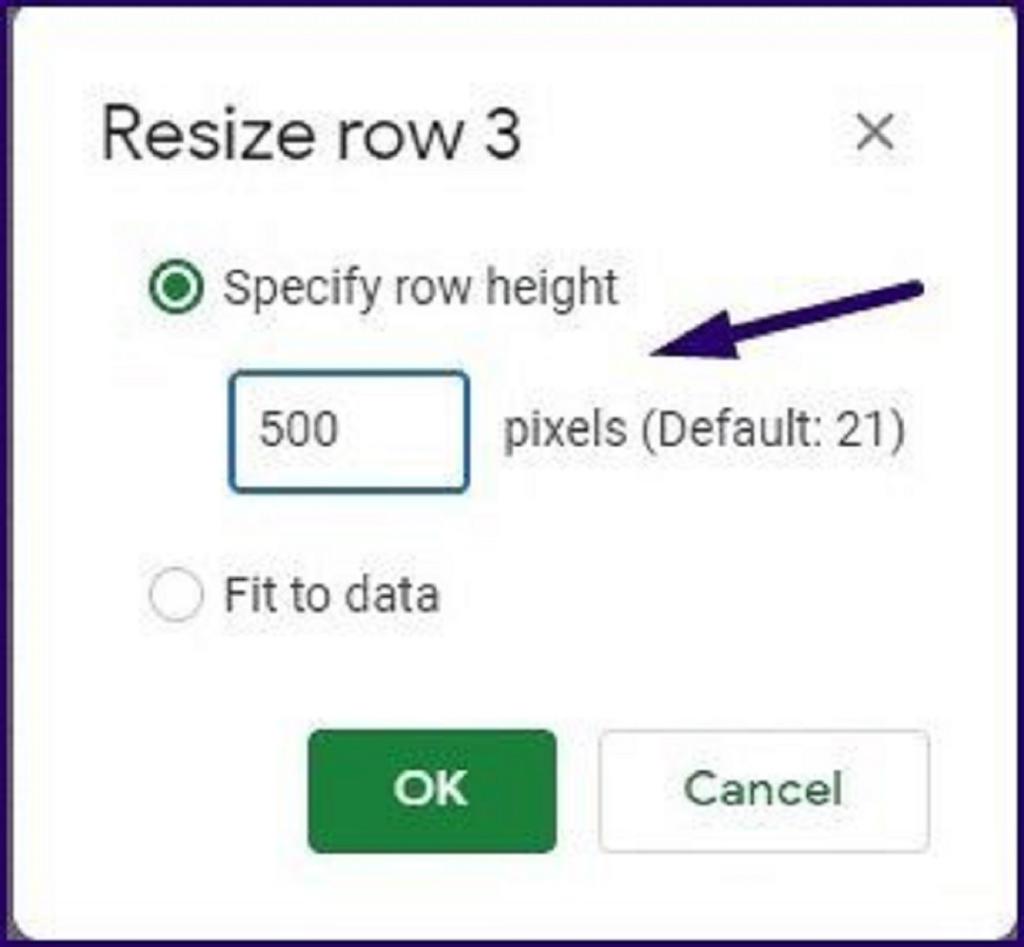
مرحله 15: روی OK کلیک کنید.
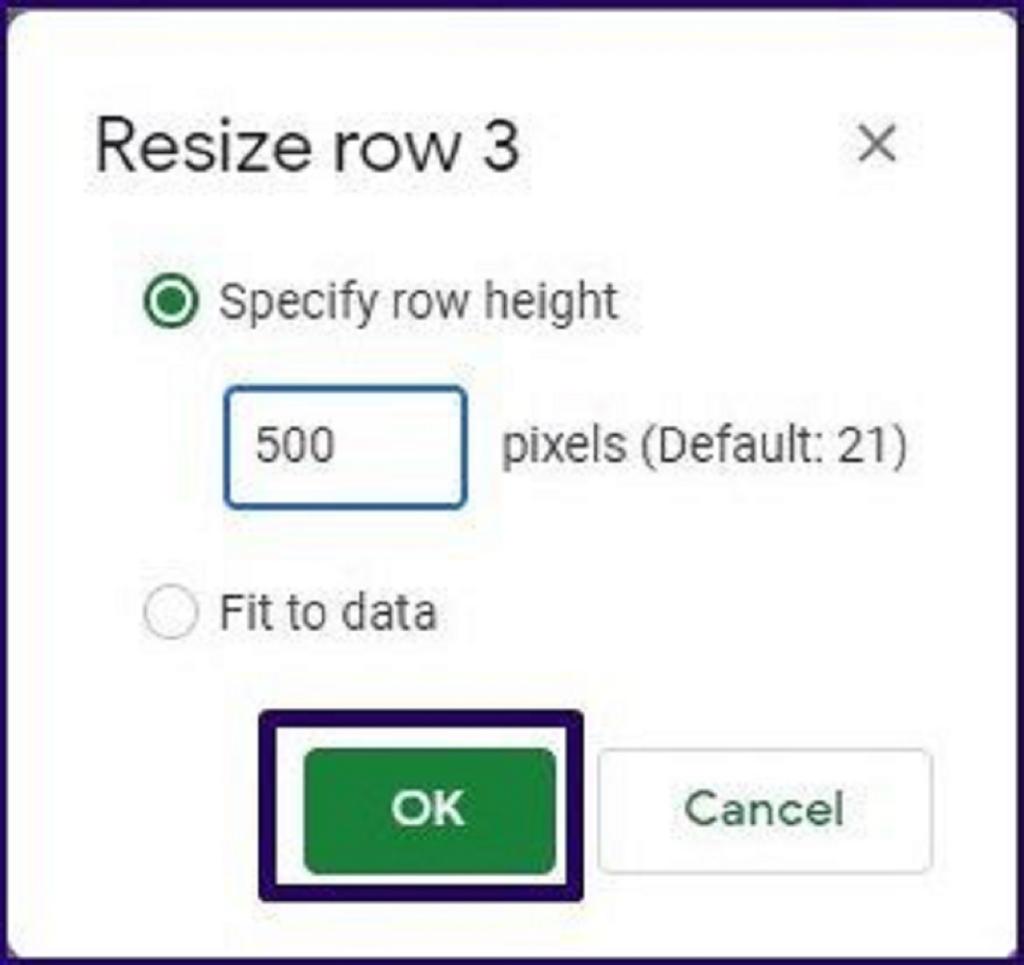
یک راه ساده تر برای تغییر اندازه سلول های گوگل شیت این است که نشانگر ماوس را به لبه ستون (لبه چپ یا راست) ببرید. وقتی آبی شد، کلیک کنید و بکشید تا به اندازه مورد نیاز خود برسید.
نحوه انتقال تصویر موجود از یک سلول به سلول دیگر
اگر بخواهید یک تصویر موجود را از یک سلول به سلول دیگر منتقل کنید چه؟ نگران نباشید، این عملیات در گوگل شیت امکان پذیر است و در اینجا نحوه انجام این کار آمده است:
مرحله 1: روی سلول با تصویر کلیک کنید.
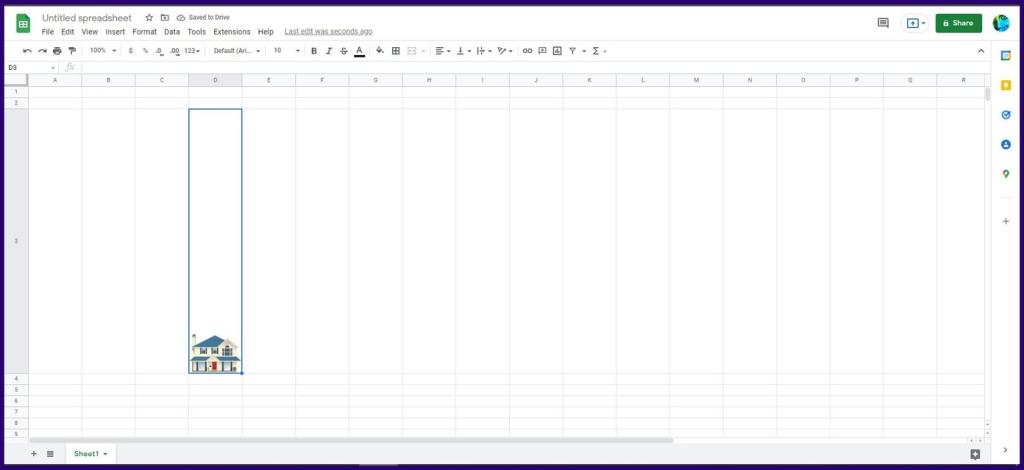
مرحله 2: روی سلول کلیک راست کرده و از بین گزینه ها Cut را انتخاب کنید.
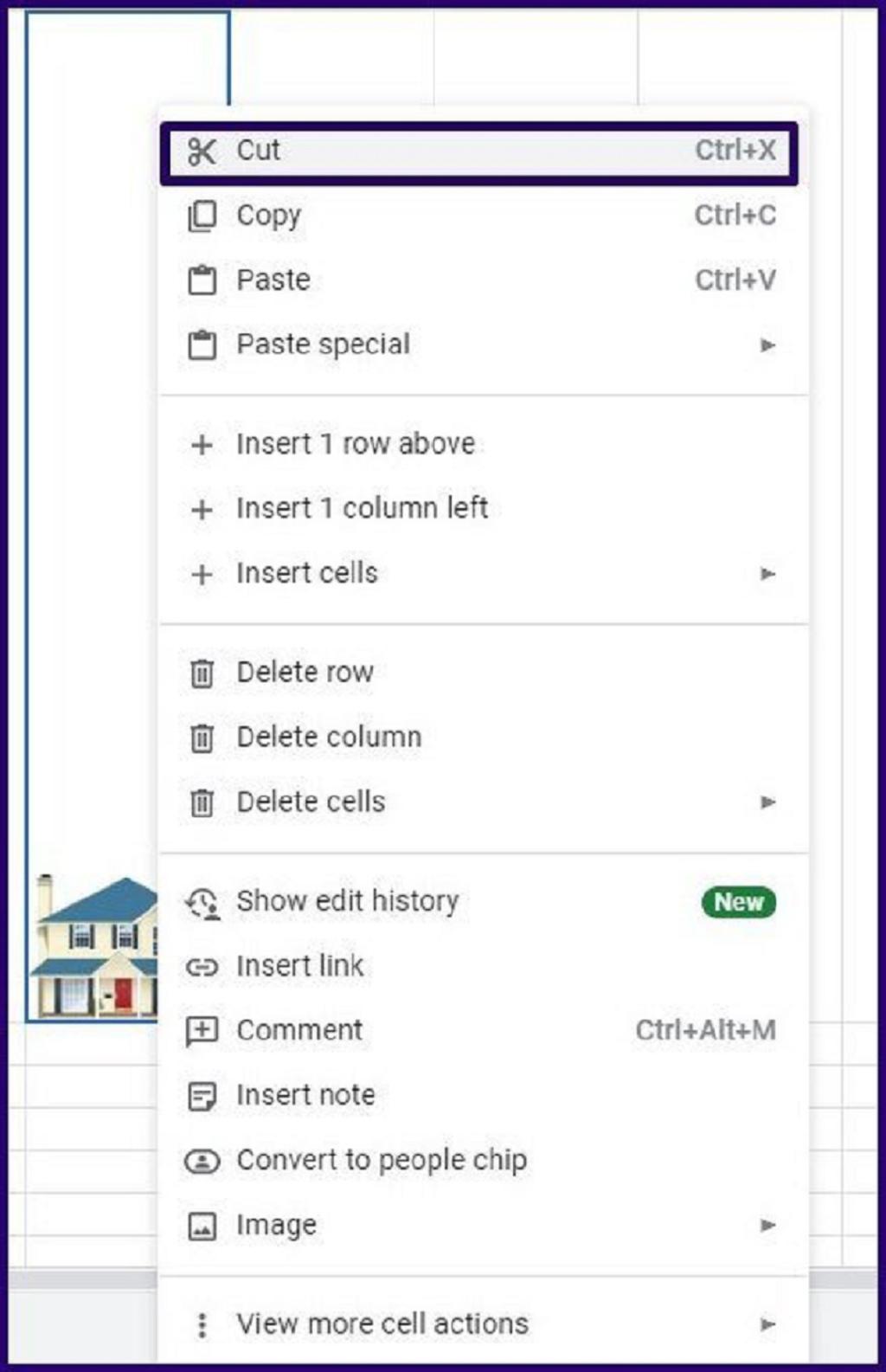
مرحله 3: مکان نما را روی سلول جدید قرار داده و کلیک راست کنید.
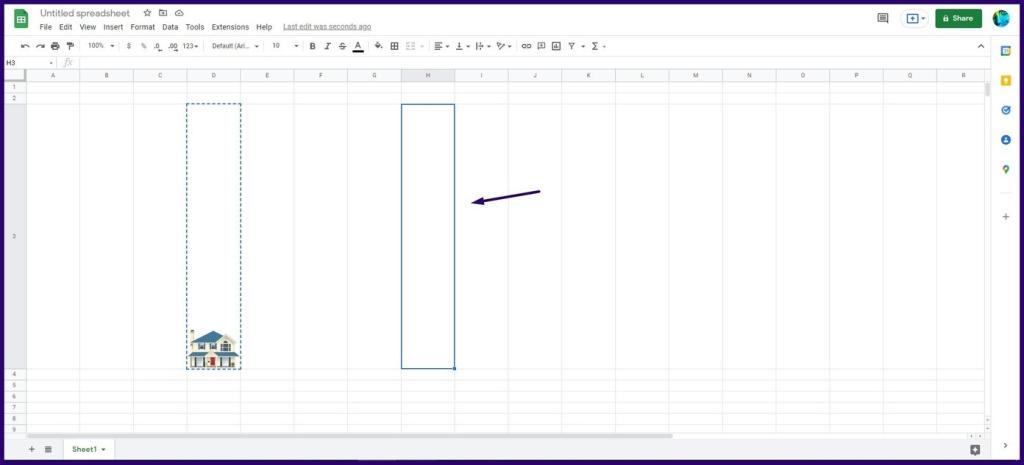
مرحله 4: از بین گزینه ها Paste را انتخاب کنید.
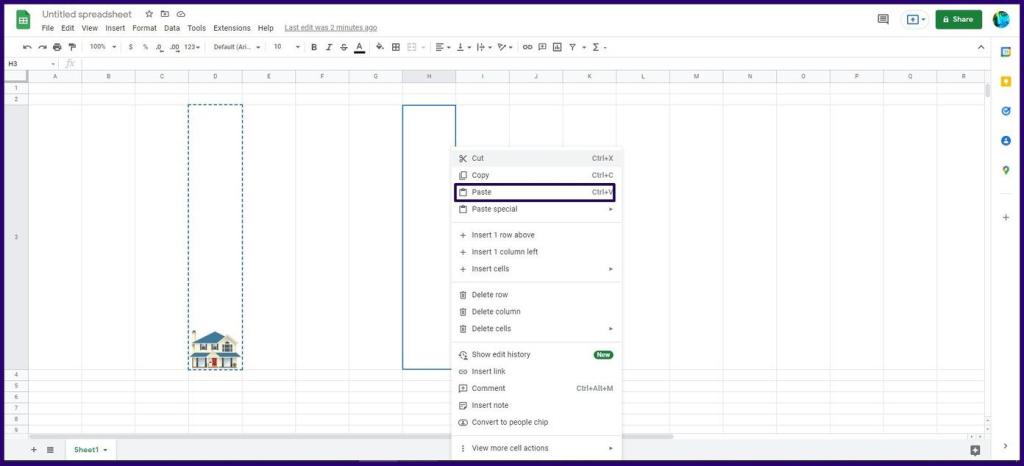
تصویر از مکان فعلی خود به سلول جدید در تب گوگل شما منتقل می شود.
حتما بخوانید: آموزش فرمت سلول و تغییر سایز سطر و ستون در گوگل شیت
درج تصویر روی سلول ها
عملیات نهایی که در این پست به آن خواهیم پرداخت، درج تصاویر روی سلولها در گوگل شیت است. در این حالت، تصویر در داخل سلول ها ثابت نمی شود. در عوض، درست همانطور که از نام عملیات پیداست، روی سلول ها ظاهر می شود. به این ترتیب، محتوای سلول های پشت تصویر را پنهان می کند. این عملیات زمانی مفید است که شما نیاز به اضافه کردن طرحی به صفحه گسترده خود دارید. در اینجا نحوه درج یک تصویر روی سلولهای گوگل شیت آورده شده است:
مرحله 1: روی Insert در نوار منو کلیک کنید.
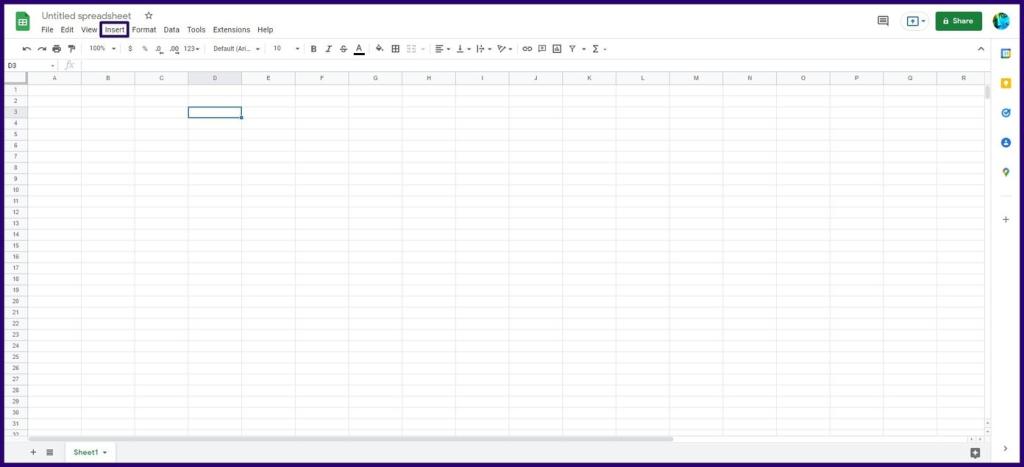
مرحله 2: روی Image کلیک کنید.
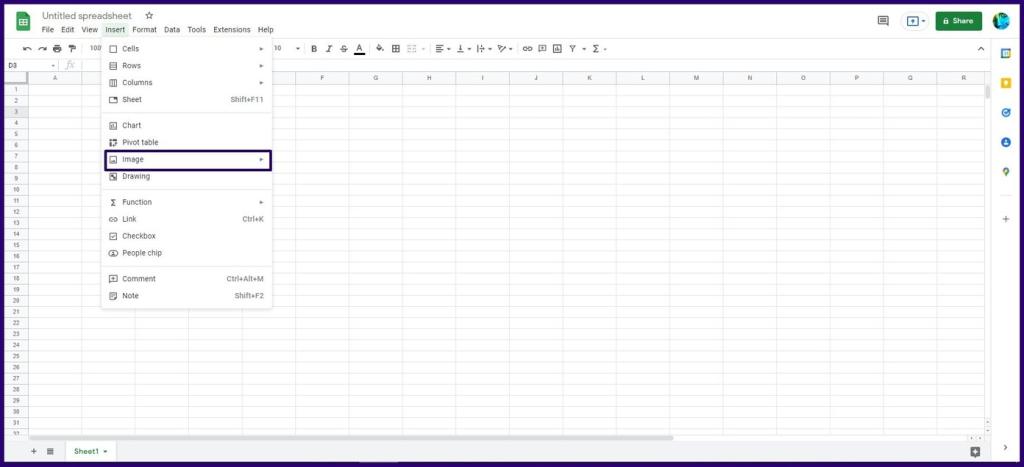
مرحله 3: برای راه اندازی کادر محاوره ای، Insert image را در سلول انتخاب کنید.
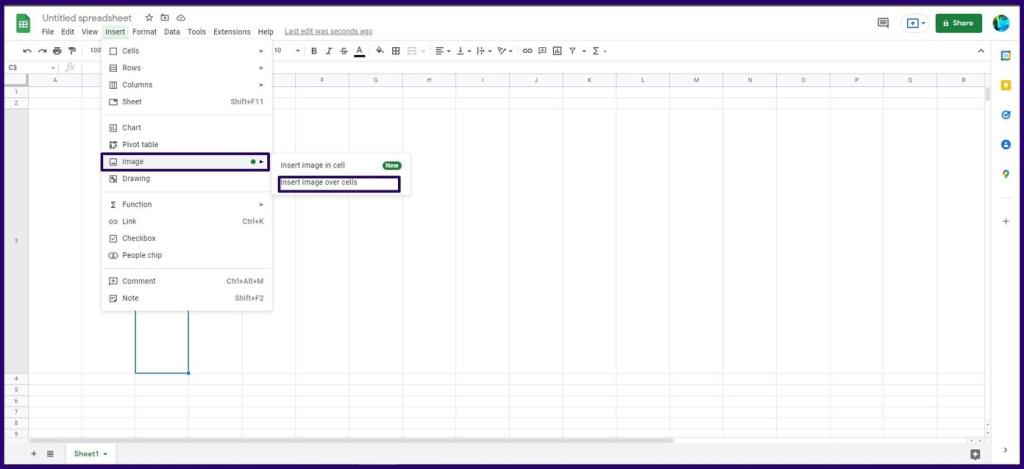
مرحله 4: روی منبع تصویر ترجیحی از کادر گفتگو کلیک کنید و تصویری را که باید به صفحه گسترده اضافه کنید انتخاب کنید.
مرحله 5: به تصویر خاص بروید و روی Insert کلیک کنید.
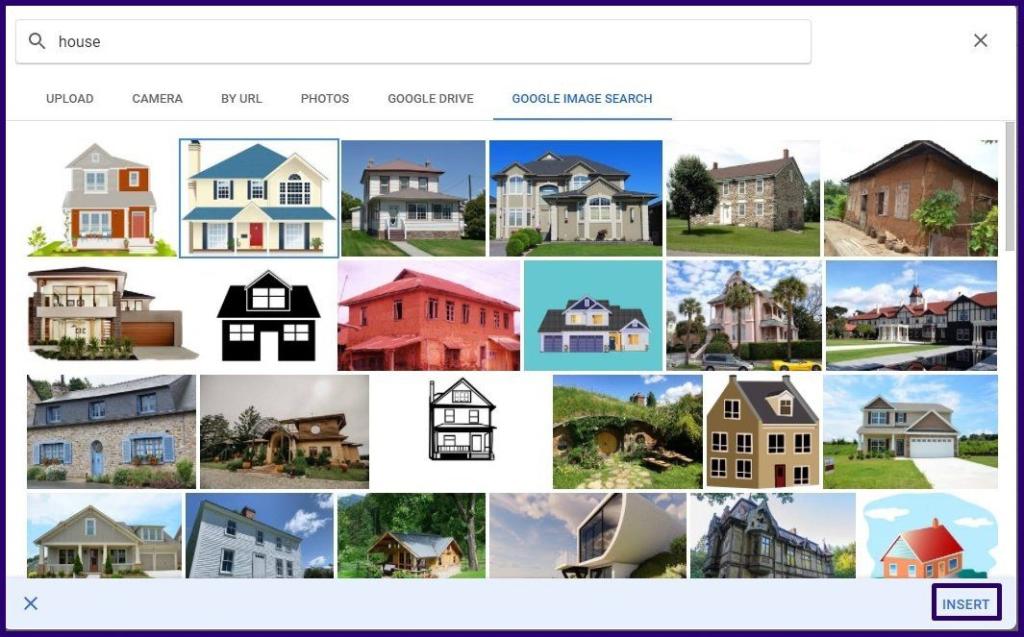
در صورت نیاز، همیشه می توانید تنظیماتی را در تصویر انجام دهید.
سخن پایانی:
حالا که می دانید چگونه تصاویر را در سلول های گوگل شیت قرار دهید. اگر میخواهید ظاهر تصاویر در سلول گوگل شیت خود بهبود ببخشید، میتوانید از فرمت دهی شرطی (conditional formatting) استفاده کنید.
مطالب مرتبط:
آموزش تقسیم و تغییر اندازه سلول متنی در گوگل شیت
نحوه تغییر فونت پیش فرض در گوگل شیت


دیدگاه ها